Maak uw website meer Reader, printer en PDF-vriendelijk met PrintFriendly
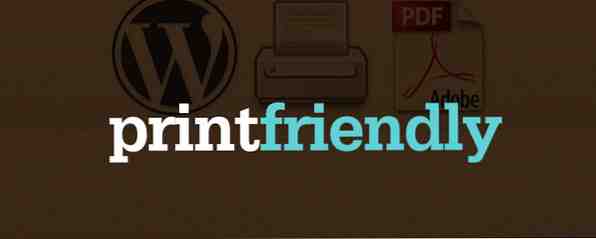
Afdrukken wordt minder gebruikelijk en het is niet moeilijk om te zien waarom. Er is de groeiende populariteit van papierloos gaan De toekomst is hier - uw gids voor een papierloos leven vandaag De toekomst is er - uw gids voor een papierloos leven vandaag Paperless - een term die tegenwoordig vrij vaak wordt gebruikt. Maar wat betekent het? En in welke mate is het van toepassing? Zeker, we gebruiken allemaal nog steeds een beetje papier ondanks de vorderingen ... Lees meer en de belachelijk hoge inktprijzen De hoge printkosten [INFOGRAPHIC] De hoge printkosten [INFOGRAPHIC] Toen ik in 2000 op een overheidsafdeling werkte, Ik probeerde de baas over te halen om over te schakelen naar een papierloos kantoor. Ik was ontsteld over de hoeveelheid papier en inkt die werd ... Lees meer .
PDF's zijn voor velen de oplossing, maar hoe pak je een rommelige, vervuilde webpagina op en verandert deze in een gemakkelijk leesbaar document? Als eigenaar van een website moet u een goedkope en groene oplossing bieden voor uw lezers, die uw inhoud met hen willen meenemen, hetzij op papier of in een PDF.
Als u een door uzelf gehoste WordPress-site heeft, is de oplossing eenvoudig: de plug-in PrintFriendly And PDF Button, een van onze favoriete WordPress-plug-ins. Als uw website of blog echter niet wordt gehost op WordPress, heeft u geen pech, want deze knop is ook beschikbaar op extra platforms - ga naar de “Niet alleen voor WordPress” kop voor een snelle notitie daarover.
Over PrintFriendly
Als “printvriendelijke” klinkt vertrouwd, dat komt omdat het een van de toonaangevende hulpmiddelen is die mensen gebruiken voor het afdrukken van webpagina's. Toptips en tools voor het afdrukken van webpagina's Toptips en tools voor het afdrukken van webpagina's Hoe hard je ook papierloos probeert te raken, soms moet je gewoon afdrukken die webpagina. Het kan een routebeschrijving zijn, een artikel voor de les, een handreiking voor een vergadering op het werk, enz. Als ... Lees meer in een minimale vorm. Als het niet bekend klinkt, ga je gang en beschouw jezelf als een fan nu. Zelfs als u niet vaak webpagina's afdrukt, moeten we dat allemaal doen soms, en wanneer die tijd zich voordoet, is PrintFriendly er om u papier en inkt te besparen. Bovendien werkt het ontzettend goed bij het opslaan van pdf's en het verzenden van artikelen in e-mails.
De bovenstaande video is een demonstratie van hoe de PrintFriendly-website zelf werkt, maar de WordPress-plug-in werkt precies hetzelfde en heeft nu meer functies dan toen de video werd gemaakt.
Om te installeren in WordPress typt u gewoon “printvriendelijke” in de “Voeg nieuw toe” plugin zoekveld - het zou de eerste in de lijst moeten zijn. Zorg ervoor dat dit zo is “door PrintFriendly” aan het einde van de beschrijving van de plug-in.

Geweldige functies voor zowel u als uw gebruikers
PrintFriendly is gratis, hoewel het wordt ondersteund door advertenties. Als u uw gebruikers een reclamevrije ervaring wilt bieden, kunt u zich voor het Pro-abonnement registreren voor $ 4 per maand of $ 40 per jaar.

Als u doorgaat naar de functies, is er een breed scala aan functies die u kunt aanpassen, en waar uw gebruikers gebruik van kunnen maken. Ten eerste, onderschat niet het voordeel van meer tevreden lezers met hun nieuwe mogelijkheid om geweldige printer- en PDF-vriendelijke documenten te maken. Dit is wat de plug-in nog meer biedt:
- Aangepaste afdruk- / PDF-knop (tekstlink of afbeelding)
- Kies de exacte locatie en plaatsing van de knop
- Professioneel uitziende merkkoppen in gedrukte vorm en PDF's
- Uw websiteadres en -naam worden op de pagina afgedrukt of in de PDF opgeslagen
Functies die uw gebruikers zullen waarderen:
- “On-Pagina-Lightbox” hindert uw gebruikers niet met een nieuw tabblad (maakt gebruik van Javascript)
- Gemakkelijk leesbare documenten en PDF's, waarmee u papier en inkt bespaart
- Mogelijkheid om pagina te bewerken voor afdrukken of opslaan: verwijder afbeeldingen en tekstregels
- Opties om af te drukken, op te slaan als PDF of e-mail naar iemand
- Beschikbaar in 25 verschillende talen; automatisch aanpassen aan de taalinstellingen van uw bezoekers
- Betrouwbaar (Zie “Privacy en gegevens” sectie op het tabblad Beschrijving van plugin-pagina voor volledige informatie)
De instellingen aanpassen

Je hebt toegang tot de instellingen van de plug-in onder instellingen > PrintFriendly & PDF in de zijbalk van het dashboard. In het eerste gedeelte kunt u kiezen uit verschillende stijlen van een knop. U kunt de tekst (inclusief tekengrootte en kleur) van sommige knoppen wijzigen en ook uw eigen afbeelding kiezen door de afbeeldings-URL ervan in te voeren.

Natuurlijk wilt u waarschijnlijk ook zelf bepalen waar de knop zich op uw website bevindt. U kunt de uitlijning kiezen, of deze nu boven of onder de inhoud wordt geplaatst, en CSS-styling in de marges.

Als u niet wilt dat de knop verschijnt overal op de website, wil je het aanpassen “Weergaveknop ingeschakeld” instellingen.

Hierna volgen de PDF-opties. U kiest een paginakop, ofwel uw websitepictogram of upload een andere afbeelding, allow “Click-to-delete”, afbeeldingen toestaan of voorkomen en hun positie aanpassen en het volgende toestaan of voorkomen: e-mailen, PDF en afdrukken.

Ten slotte kunt u aangepaste CSS-URL (geavanceerd) toevoegen, wat geweldig is voor diegenen die willen dat de knop volledig in het websitethema wordt geïntegreerd (vervangt PrintFriendly-standaardwaarden).
Het laatste deel, “Webmasterinstellingen”, geeft u opties zoals het websiteprotocol (http of https), waardoor plug-in gebruik kan worden gemaakt op met een wachtwoord beveiligde inhoud, JavaScript kan worden gewijzigd (Lightbox voor dezelfde pagina wordt gebruikt of op een nieuw tabblad wordt geopend) en Google Analytics kan worden omgeschakeld. De laatste optie, “Mijn pagina-inhoud geselecteerd door”, moet alleen worden aangepast als de inhoud niet wordt weergegeven in het voorbeeld.

Printvriendelijk in gebruik

Hierboven ziet de plugin er in gebruik uit. Zoals u kunt zien, is de interface extreem schoon en toch rijk aan functies, van afdrukken, opslaan als PDF en e-mailen (zoals hieronder afgebeeld) tot het aanpassen van de tekstgrootte, wisselen van afbeeldingen, verwijderen van tekst en ongedaan maken. U kunt ook zien dat de naam van de website linksboven wordt weergegeven en de URL rechtsboven.

Houd er rekening mee dat PrintFriendly een WordPress-plug-in biedt met de naam E-mail deze pagina, een speciale knop voor e-mailen. De niet-WordPress-versie is beschikbaar op InstaEmail.com.
Niet alleen voor WordPress

Als u geen door uzelf gehost WordPress-account hebt, wees niet bang, PrintFriendly heeft WordPress.com, Blogger en Drupal-specifieke plug-ins. Er is ook een generieke websitecode (HTML) die u kunt doorgeven aan een website voor een PrintFriendly & PDF-knop.
Download de plug-in PrintFriendly & PDF Button
Heb je PrintFriendly veel gebruikt? Wat vind je leuk / vind je er niet leuk aan? Als je andere geweldige WordPress-plug-ins hebt om aan te bevelen, horen we het graag over hen.
Ontdek meer over: Bloggen, PDF-editor, afdrukken, WordPress-plug-ins.


